Nastavenie správneho e-mailového podpisu je nevyhnutnosťou bez ohľadu na e-mailového klienta, ktorého používate. Spoločnosti majú špecifické pokyny, ktoré musia zamestnanci dodržiavať pri vytváraní svojich e-mailových podpisov. Často sa k podpisu pridáva aj logo spoločnosti. Outlook však môže niekedy zlyhať pri zobrazení obrázka (obrázkov) vášho e-mailového podpisu, najmä keď odpovedáte na e-maily. Namiesto zobrazenia obrázka e-mailový klient často zobrazuje malý obdĺžnik. Pozrime sa, ako to môžete vyriešiť.
Ako opraviť, že podpis programu Outlook nezobrazuje obrázky
Vytvárajte e-maily vo formáte HMTL
Ak používate formát obyčajného textu, Outlook nemusí správne zobraziť vaše podpisové obrázky. Použite formát HTML namiesto toho a skontrolujte výsledky.
- Prejdite na Súbor a vyberte možnosti.
- Potom prejdite na Maila prejdite na Píšte správy.
- Vyberte HTML naformátujte a uložte zmeny.

Aktualizujte program Outlook
Ak je tento problém spôsobený známou chybou, je pravdepodobné, že spoločnosť Microsoft ju už opravil v najnovšom vydaní balíka Office. Nainštalujte najnovšie aktualizácie a skontrolujte, či sa problém nevyriešil. Prejdite na Súbor → Účet Office → Možnosti aktualizácie → Aktualizovať teraz.

Spustite program Outlook v núdzovom režime
Ak problém pretrváva, spustite Outlook v núdzovom režime. Ak je tento problém spôsobený chybným alebo nekompatibilným doplnkom alebo rozšírením, nemal by sa vyskytnúť v núdzovom režime.
- Stlačte tlačidlo Windows a R kľúče a otvorte nový Bežaťokno.
- Typ Outlook.exe /safe v okne Spustiť a stlačte kláves Enter.
- Po zobrazení výzvy potvrďte, že chcete aplikáciu spustiť v núdzovom režime.
- Napíšte nový e-mail a skontrolujte, či je teraz viditeľný obrázok podpisu.
Vytvorte nový podpis e-mailu
Prípadne môžete odstrániť svoj aktuálny podpis a nahradiť ho novým. Urobte snímku obrazovky problematického obrázka a uložte ju v inom formáte. Potom pridajte nový obrázok do svojho nového podpisu, uložte nastavenia a skontrolujte výsledky.
- Ísť do nastavenie, vyberte Zobraziť všetky nastavenia programu Outlook.
- Potom vyberte Mail a prejdite na Napíšte a odpovedzte.
- Vytvorte si nový podpis.
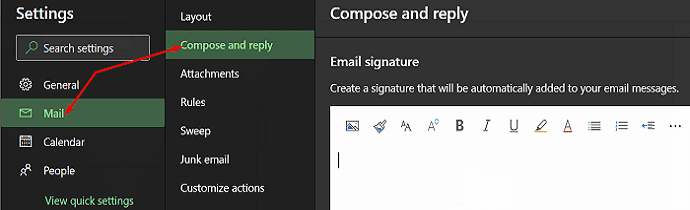
Opravárenská kancelária
Ak sú vaše problémy s obrázkom spôsobené poškodenými súbormi balíka Office, oprava balíka Office by ich mala vyriešiť.
- Ísť do Ovládací panela vyberte programy.
- Ísť do Programy a príslušenstvo a vyberte Kancelária.
- Potom zasiahnite Zmeniť tlačidlo.
- Spustite Rýchla oprava nástroj.

- Ak problém pretrváva, spustite aplikáciu Online oprava nástroj tiež.
Vytvorte nový profil programu Outlook
Ak sa váš profil programu Outlook poškodí, môžete zaznamenať najrôznejšie chyby vrátane problému s obrázkom podpisu, ktorý popisujeme v tejto príručke.
- Spustite Outlook, prejdite na Súbora vyberte Nastavenia účtu.
- Potom prejdite na Spravovať profily a vyberte Zobraziť profily.
- Pridajte nový profil, ale neodstraňujte starý.

- Skontrolujte, či problém s obrázkom ovplyvňuje nový profil.
Možno za to môže e-mailový klient vášho príjemcu
Nie všetky e-mailových klientov tam automaticky sťahovať mediálne súbory, a to vrátane vašich e-mailových podpisových obrázkov. Ide o praktické bezpečnostné opatrenie, ktoré má zabrániť hackerom v používaní mediálnych súborov na vloženie škodlivého softvéru do vášho počítača.
V tomto prípade s tým naozaj nemôžete nič robiť. Váš príjemca musí dať svojmu e-mailovému klientovi konkrétne pokyny, aby si stiahol obrázky pripojené k vašim e-mailom.
Záver
Ak Outlook nezobrazí obrázok vášho podpisu, uistite sa, že vytvárate e-maily vo formáte HTML. Vytvorte nový podpis pomocou nového obrázka a skontrolujte výsledky. Okrem toho spustite Outlook v núdzovom režime, opravte Office a vytvorte nový profil Outlooku.
Ktoré z týchto riešení sa vám osvedčilo? Dajte nám vedieť v komentároch nižšie.